
TwitterでTL(タイムライン)が更新されない・並び順がおかしくなる不具合が多発している様です。
今回はTwitterのTLに関する不具合の詳細や対処法を徹底解説していきます。
コンテンツ
TwitterでTLが更新されない・並び順がおかしい不具合が発生
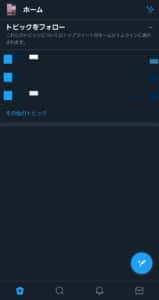
TwitterでTLが全く更新されなくなってしまったり、表示されなくなってしまったりする不具合が多発しています。また、TLの並びがおかしくなってしまった方もいるようです。
これらの不具合は、アプリ版とブラウザ版の両方で発生していますが、アプリ版の方が発生率が高いようです。

4月9日の夜には一斉にこの不具合が発生しました。
これはTwitter側の不具合が考えられますは、継続的に発生している不具合でもあり、以下の様な原因も示唆されています。
考えられる不具合の原因
- アプリやシステム側の不具合
- スマホ側の不具合
- 電波状況が悪い
- スマホ側に大規模な電波障害が起こっている
- 設定が変わっている
- 本当に投稿が行われていない
- サーバーのエラー
TwitterでTLが更新されない・並び順がおかしい不具合の対処法

下記では、TwitterでTLが更新されない不具合の対処法を紹介していきます。
リストやトピックなどの活用を行っておくと、今後も同じ不具合が発生した場合に対応できるのでオススメです。
個別のアカウントに見に行く
TLの更新が行われない場合でも、個別のアカウントでは投稿が反映されている場合が多いです。
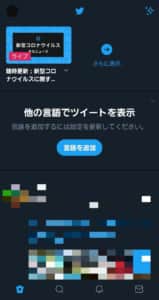
ホームからメニューを表示します。
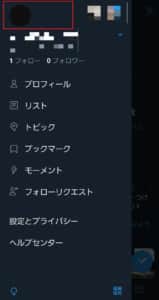
自身のプロフィール画像をタップします。

「フォロー」をタップします。
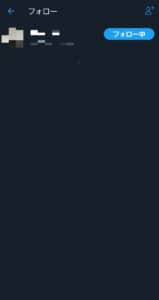
投稿をチェックしたい方を選択します。

コチラから、最新の投稿をチェックできます。
リストを作っておく
TLの更新が行われない場合でも、リストでは投稿が反映されている場合が多いです。
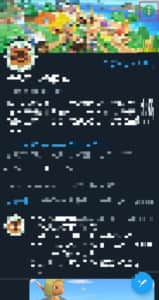
気になるアカウントのプロフページに行き、右上の「:」を開きます。

「リストに追加」をタップします。
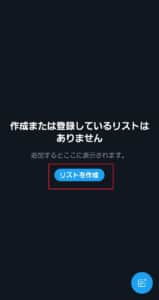
リストを作っていない場合は「リストを作成」に進みます。
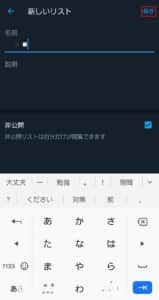
内容入力して右上の「保存」をタップで、リストの作成が完了です。
リストを公開したくない場合は、「非公開」にチェックを入れておいて下さい。
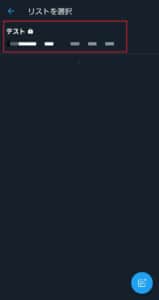
作成したリストをタップすると、リストへの追加が行われます。
これでリストから投稿をチェックすることができます。
リストのチェック方法は以下の通りです。
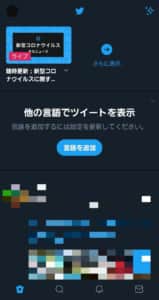
ホームからメニューを表示します。
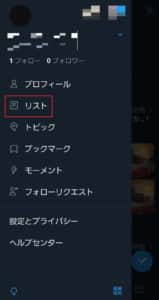
「リスト」をタップします。
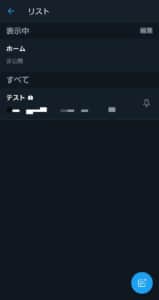
見たいリストをタップします。
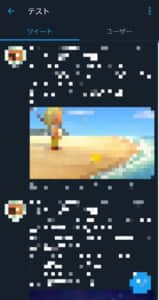
こちらでリストに追加した人の投稿を見ることができます。
リストは1つのアカウントで1000件まで、1つのリストに5000アカウントまで追加することができます。
ブラウザ版・PCで確認する

TLが更新されない不具合は、アプリ版での発生が高くなっています。
コチラのブラウザ版にアクセスして、正常に更新が行われていないか確認してみて下さい。
特にPCでは不具合が発生し難いようです。
ブラウザ版を使っていて不具合が発生した場合は、逆にアプリ版も確認してみて下さい。
「最新ツイートに切り替える」設定を確認
投稿の並び順がおかしくなっている場合は、設定が知らない内に変わっている可能性があります。
TL上部の星の様なマークから、設定を確認してみて下さい。
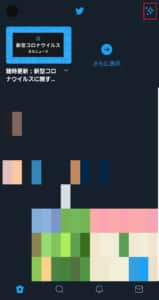
ホームの右上にある星マークをタップして下さい。
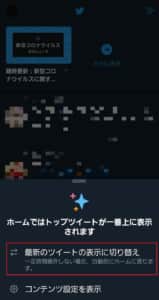
「最新のツイートの表示に切り替え」を選ぶと、ツイートが最新順に並び代わります。
アプリにバージョンによっては勝手に元の並びに戻ってしまう様なので、注意して下さい。
トピックをフォローする
TLの更新が行われない場合でも、トピックは投稿が反映されている場合があるようです。
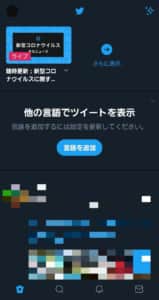
ホームからメニューを表示します。
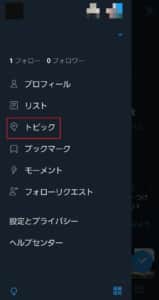
「トピック」に進みます。
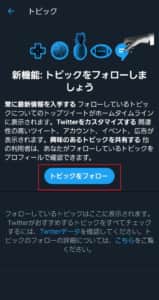
「トピックをフォロー」に進みます。
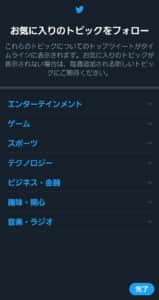
ジャンルをタップして、気になるトピックを探していきます。
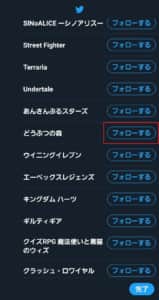
気になるトピックスがあれば、「フォローする」を選びます。
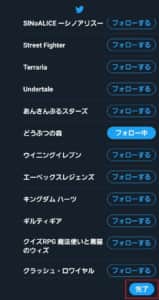
トピックスのフォローが終われば、「完了」を押すとトピックスのフォローの完了です。
トピックスはフォロー後の投稿に反応するので、TL[に出現するには少し時間が掛かります。
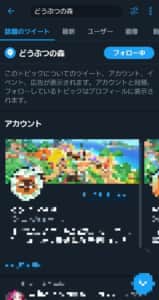
これは検索時やタイムラインに出てくるトピックのフォローと同じものです。
その他の対処法

上記の対処法で不具合が改善しない場合は、下記の方法が有効な場合があります。
アプリの再ログイン・再インストールでエラーが治る場合は多いですが、全体的な不具合の場合は避けた方が良いかと思います。
また、アップデートにより機能や設定がなくなる場合もあるので注意して下さい。
その他の対処法
- トレンドをチェック
- TLが動かない場合は検索も使う
- 電波状況を確認
- 再ログイン・再インストールする
- アプリやスマホの再起動
- こまめにTLを更新
- Twitterのキャッシュ削除
- アプリやスマホの再起動
- 「重要な新着ツイート設定」を確認
- センシティブな内容を表示設定を変更する
Wi-Fiの通信が不安定で、エラーが起き易くなっている可能性があります。
- 壁などから離れる
- 人混みを避ける
- 別のWi-Fiに繋いでみる
- モバイル回線に切り替える
などを試してみて下さい。
モバイル回線に切り替えた場合は、機内モードになっていないかや、通信制限に掛かっていないかなども確認してみましょう。


